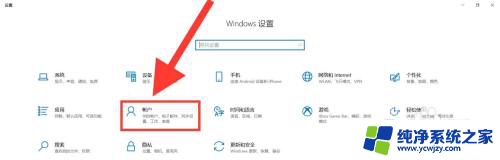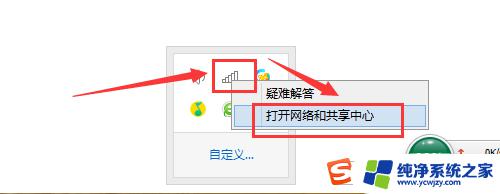电脑的账户密码是什么 如何查看电脑的用户名和密码
更新时间:2024-01-04 17:46:07作者:yang
在如今的数字化时代,电脑已经成为人们生活中不可或缺的一部分,对于很多人来说,电脑账户密码是一个令人头疼的问题。当我们忘记了密码或者需要查看电脑的用户名和密码时,该如何应对呢?在本文中我们将探讨这个问题,并分享一些简单有效的方法帮助大家解决电脑账户密码问题。无论是为了保护个人隐私,还是为了方便自己的日常使用,了解如何查看电脑的用户名和密码都是非常重要的。接下来让我们一起来探索吧!
具体步骤:
1.首先点击电脑屏幕左下角“开始”菜单。

2.然后,点击弹出选项列表中的“设置”选项。
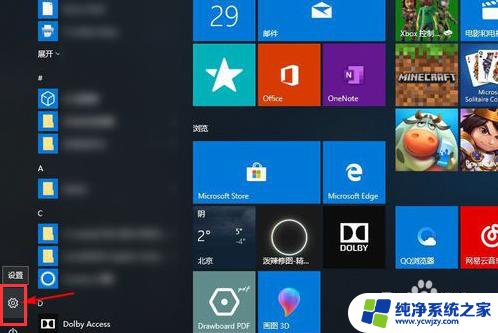
3.在出现的新界面中选择中间的“账户”标识。
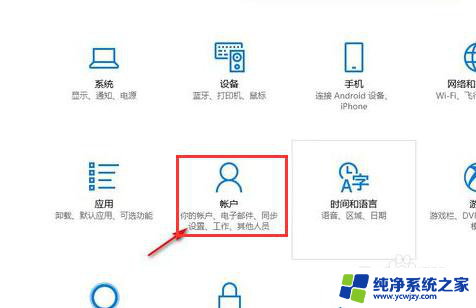
4.选择左侧的“登录选项”,找到“密码“标识并点击”更改“。
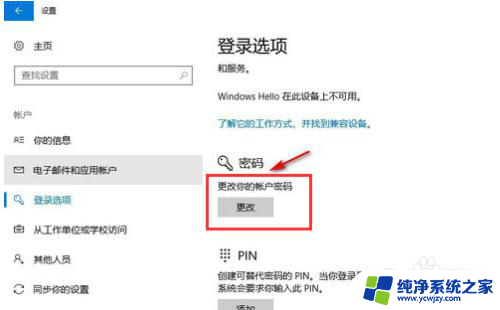
5.进入到这个页面就可以看到用户名,并且需要的话可以修改密码。
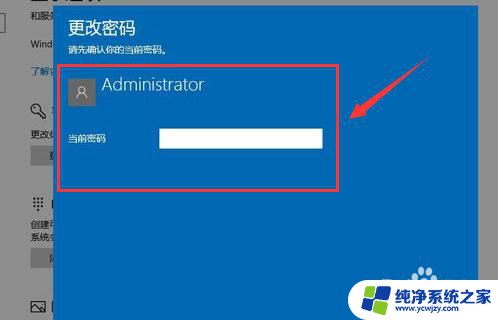
以上是关于电脑的账户密码的全部内容,如果你遇到了这种情况,可以尝试根据我的方法来解决,希望对大家有所帮助。